Encuestas de sitio Wi-Fi, análisis y solución de problemas se ejecuta en un MacBook (macOS 11+) o cualquier laptop (Windows 7/8/10/11) con un adaptador de red inalámbrico estándar 802.11be/ax/ac/n/g/a/b. Lea más sobre el soporte 802.11be aquí.
¿Quién está utilizando mi red WiFi?
Hasta que el problema de KRACK esté totalmente resuelto, todos deben prestar más atención a la seguridad WiFi, y la piedra angular de cualquier enfoque de seguridad WiFi es un control fuerte de acceso. Si desea saber cómo puede detectar quién está utilizando su red WiFi, este artículo es para usted.
La seguridad Wi-Fi es importante
Dos investigadores de Bélgica descubrieron un grave fallo en la implementación de Wi-Fi Protected Access II (WPA2) en la mayoría de dispositivos inalámbricos que utilizan este protocolo. Conocida como KRACK (Key Reinstallation Attack), esta vulnerabilidad expone información sensible como contraseñas de usuario, detalles de tarjetas de pago y comunicaciones privadas a posibles atacantes.

Para abordar vulnerabilidades como KRACK y fortalecer la seguridad inalámbrica, la Wi-Fi Alliance introdujo WPA3, un nuevo y mejorado protocolo de seguridad. WPA3 mejora la protección al ofrecer una encriptación más fuerte y defensas contra ataques de fuerza bruta. A diferencia de WPA2, WPA3 incluye características como la encriptación de datos individualizada, que protege las conexiones incluso en redes Wi-Fi públicas.
Además, la introducción de Wi-Fi 6, Wi-Fi 6E y Wi-Fi 7 no solo trae velocidades más rápidas y un mejor rendimiento, sino que también integra WPA3 como una medida de seguridad predeterminada. Los nuevos estándares aportan una mayor seguridad y un mejor rendimiento de red. Cambiar a dispositivos que admitan Wi-Fi 6, Wi-Fi 6E, Wi-Fi 7 y WPA3 puede reducir en gran medida los riesgos de seguridad y proporcionar conexiones más seguras en nuestro mundo cada vez más conectado.
¿Cómo puedo detectar quién está utilizando mi red Wi-Fi?
La forma más rápida de responder a la pregunta, "¿Quién está en mi WiFi?" es abrir la aplicación NetSpot en tu iPhone. Toca Descubrimiento de Dispositivos y, en segundos, verás una lista en vivo de cada dispositivo en tu Wi-Fi. NetSpot enumera el nombre, la dirección IP, la dirección MAC, el proveedor y la clase de dispositivo de cada cliente, luego los verifica mediante ping para confirmación.
Cualquier cosa que no reconozcas es una señal de advertencia: toca la entrada, copia su dirección MAC, bloquéala en el panel de administración de tu router y cambia la contraseña de tu Wi-Fi para bloquearla de forma permanente.

Debido a que el Descubrimiento de Dispositivos se actualiza en tiempo real y no cuesta nada utilizarlo, siempre tienes una vista actualizada de tu red. Un perfil ampliado para cada cliente incluye el nombre del host y, cuando está disponible, pistas sobre el sistema operativo, lo que facilita decidir si ese dispositivo misterioso es tuyo o de un vecino que se está aprovechando de tu ancho de banda.
Si no tienes tu iPhone cerca, aún puedes encontrar cada cliente conectado iniciando sesión en la interfaz de administración de tu router desde cualquier computadora o tableta. Prácticamente todos los routers mantienen algún tipo de registro de conexiones pasadas y actuales, generalmente indicando tanto la dirección IP de cada dispositivo conectado como su nombre.
Si notas que un iPhone 15 está conectado a tu red inalámbrica doméstica aunque no posees un solo dispositivo Apple y estás seguro de que tus amigos y familiares tampoco, es posible que el iPhone pertenezca a alguien que no debería estar en tu red. Esto podría indicar que tus configuraciones de seguridad de la red necesitan ser actualizadas.
Si tu router te permite desconectar un dispositivo conectado desde la interfaz de administración, no dudes en hacerlo. Solo recuerda cambiar tu contraseña también, de lo contrario, el intruso podría reconectarse en cuanto te distraigas. También es una buena idea revisar periódicamente las configuraciones de tu red para asegurarte de que tu WiFi siga siendo seguro.
¿Cómo puedo detectar indirectamente quién está conectado a mi Wi-Fi?
Hay varias pistas que pueden ayudarte a detectar indirectamente que alguien está usando tu WiFi. Si tienes suerte, incluso podrías identificar quién es esa persona sin utilizar herramientas especiales para analizar directamente tu red inalámbrica.
Al usar un analizador de Wi-Fi, puedes realizar una detección parcial de intrusiones en la red y optimizar la cobertura inalámbrica para identificar actividades anormales. Aunque NetSpot no puede detectar intrusos directamente, puede ayudarte indirectamente a identificar dispositivos sospechosos o patrones de uso. Consulta una reseña detallada de NetSpot para obtener más información.
Velocidades Bajas
Si tus velocidades de descarga y carga están consistentemente por debajo de lo que deberían, es probable que alguien esté en tu WiFi, usándolo para descargar cosas de Internet. Pero no te apresures a sacar conclusiones porque una sola desaceleración puede ser causada por una serie de cosas diferentes, como un proceso de actualización en segundo plano o incluso una tarea de mantenimiento regular ejecutada en tu router.

Para obtener resultados más precisos, puedes utilizar aplicaciones especializadas para medir tu velocidad — NetSpot para Android, por ejemplo, ofrece una forma fácil de probar las velocidades de descarga y monitorear los cambios en el rendimiento de la red en tiempo real.
Interrupción de la conexión
Una desconexión repentina podría significar que alguien está intentando unirse a tu red inalámbrica, probablemente utilizando medios bastante brutales para adivinar la contraseña, sobrecargando tu router y causando que no responda.
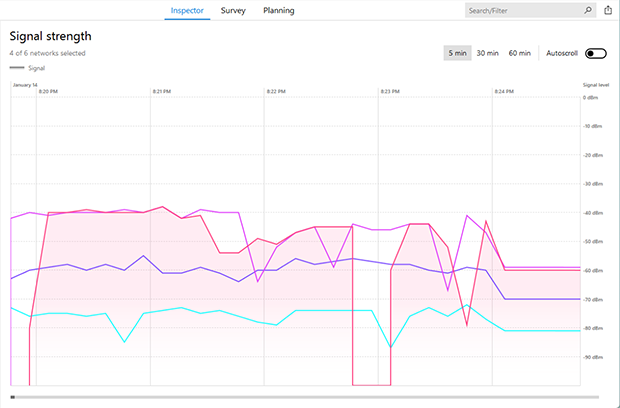
Los gráficos de intensidad de señal disponibles en analizadores Wi-Fi como NetSpot permiten el monitoreo en tiempo real de su red. Muestran visualmente la estabilidad de la señal, ayudando a identificar problemas potenciales causados por interferencias u obstáculos físicos.
Es importante señalar que una caída en la intensidad de la señal no siempre indica una intrusión. Dichas caídas pueden resultar de interferencias temporales, actualizaciones de equipos o cambios ambientales.
Dispositivos conectados desconocidos
Si inicias sesión en el panel de administración de tu router y notas dispositivos desconocidos listados entre los conectados, esto podría indicar que un usuario no autorizado está accediendo a tu red Wi-Fi para conectarse a Internet.
Para determinar si estos dispositivos son legítimos, compara sus direcciones MAC con las de tus propios dispositivos. La mayoría de los routers te permiten etiquetar dispositivos conocidos o bloquear los desconocidos directamente desde la interfaz de administración. Ten en cuenta que algunos de estos dispositivos podrían pertenecer a invitados que se conectaron previamente a tu red. Para evitar confusiones futuras, considera configurar una red de invitados separada para los visitantes.
Bajadas de velocidad regulares
¿Las velocidades de tu Internet disminuyen cada vez que tu vecino llega a casa del trabajo? Entonces, podría estar usando tu WiFi, la interferencia de su red también podría ser un factor. Para verificar que tu sospecha es cierta, cambia tu contraseña de WiFi y haz una prueba de velocidad para ver si las velocidades de tu Internet han mejorado. Si de repente empeoran después de unas horas o días, tu vecino podría ser bastante bueno en cuanto a hackear WiFi.
¿Por qué debería importarme quién está usando mi Wi-Fi?
Si no dependes de un acceso rápido a Internet y eres una persona generosa por naturaleza, podrías preguntarte: “Por qué debería importarme quién está en mi WiFi en primer lugar?” La respuesta a esta pregunta tiene todo que ver con la seguridad y la privacidad.
Las redes inalámbricas modernas generalmente están encriptadas para mantener alejados a los usuarios no autorizados. Pero cuando alguien se conecta a tu red, ya sea robando tu contraseña o recibiendo acceso, la encriptación inalámbrica ya no te protege de ellos.
Esto significa que podrían fisgonear en tus actividades en línea o incluso acceder a archivos y dispositivos compartidos como impresoras o sistemas inteligentes del hogar. Aunque es posible restringir el acceso, es mucho más sencillo asegurar tu red desde el principio.
Los riesgos de seguridad del acceso no autorizado
Dependiendo de cómo estén configurados tu computadora y otros dispositivos, un extraño que se conecte a tu WiFi podría acceder a los archivos que compartes entre computadoras, impresoras y otros dispositivos conectados. Si bien es ciertamente posible restringir el acceso a estos archivos, la mayoría de las personas carecen del conocimiento necesario, y casi siempre es más fácil detener al intruso antes de las puertas que permitir que entre en la ciudad y luego cerrar cada puerta individualmente.
Quizás la razón más convincente para asegurar tu WiFi es prevenir infecciones de malware y ciberataques. El software malicioso, una vez en tu red, puede propagarse a tus dispositivos o incluso dirigirse a tu propio router. Los routers infectados pueden ser usados para actividades dañinas, como lanzar ataques a otras redes o robar datos sensibles. El malware como KRACK y otras explotaciones de routers ponen de relieve la importancia de medidas de seguridad robustas.
Cómo asegurar tu red WiFi
Para proteger tu privacidad y dispositivos:
- Elige una contraseña fuerte y única, y cámbiala periódicamente.
- Activa la encriptación WPA3 si tu router es compatible.
- Revisa frecuentemente la lista de dispositivos conectados a tu red para detectar cualquier dispositivo desconocido.
- Mantén el firmware de tu router actualizado para corregir vulnerabilidades conocidas.

Asegurar tu WiFi no es solo para tener internet rápido — se trata de proteger tus datos personales, dispositivos y vida digital. Toma estos pasos hoy y disfruta de una red más segura y confiable.
Conclusión
Saber quién está en tu Wi-Fi ya no es cuestión de adivinanzas. La aplicación de NetSpot para iPhone revela cada dispositivo conectado en segundos, y tu enrutador te permite bloquear a extraños igual de rápido. Juntos cierran la puerta a los aprovechados antes de que tomen un solo byte.
NetSpot hace más que nombrar y avergonzar a los invitados no deseados. Su módulo de encuesta puede generar un mapa de calor de Wi-Fi intuitivo que visualiza la intensidad de la señal habitación por habitación, mostrando exactamente qué tan lejos del enrutador alguien podría estar de pie y aún así conectarse a tu red. Ese conocimiento explica por qué un intruso logró conectarse, y dónde podrías necesitar ajustar la cobertura.
Combina el descubrimiento de dispositivos en tiempo real con el análisis del mapa de calor, y vigila tu red con precisión en lugar de esperanza. Una aplicación, dos vistas poderosas, cero sorpresas.

Además, NetSpot también puede proporcionarte información precisa sobre la seguridad de tu red inalámbrica, incluidas posibles vulnerabilidades, así como el canal en el que se transmite la red. Con la información proporcionada por NetSpot, es fácil optimizar la cobertura y seguridad de tu WiFi, asegurándote de que los desconocidos no puedan robar tu ancho de banda. Utilizar regularmente herramientas como NetSpot ayuda a mantener tu red WiFi segura y funcionando de la mejor manera.

Realice un análisis visual detallado y resuelva los problemas de su red WiFi con completos mapas de calor codificados por colores.


Preguntas frecuentes
NetSpot para iOS muestra cada dispositivo que responde a consultas de red estándar. Los clientes verdaderamente furtivos que bloquean pings o falsifican direcciones MAC pueden permanecer invisibles, pero son raros en las redes domésticas.
Mucha información sensible se envía y recibe a través de conexiones inalámbricas: contraseñas, información de identidad, credenciales de tarjetas de pago, correspondencia privada, etc. Un ataque de explotación de vulnerabilidad en WPA2 — uno de los protocolos más seguros para redes inalámbricas — puede interceptar y obtener esta información importante.
Mantener su protocolo de seguridad así como el hardware de sus dispositivos actualizados es muy importante para no ser víctima de este tipo de ataque.
WPA3 es un protocolo de seguridad Wi-Fi más reciente que ofrece encriptación más fuerte, protección contra ataques de fuerza bruta y encriptación de datos individualizada en redes públicas. Actualizar a un enrutador habilitado para WPA3 ayuda a proteger tus datos personales y reduce los riesgos asociados con vulnerabilidades como KRACK.
La mayoría de los routers registran todos los dispositivos conectados, incluidas sus direcciones IP y nombres de dispositivos. Puedes verificar la interfaz de administración de tu router para detectar dispositivos desconocidos. Muchos routers también te permiten etiquetar dispositivos conocidos o bloquear directamente los desconocidos, evitando así cualquier acceso no autorizado.
Entre los indicadores comunes se incluyen caídas repentinas de la conexión, ralentizaciones inexplicables, o ver dispositivos desconocidos en la interfaz de tu router. En algunos casos, puedes experimentar problemas de rendimiento esporádicos justo cuando un vecino regresa a casa, lo que podría indicar un posible robo de Wi-Fi o interferencia.
Por supuesto, es su decisión, pero no recomendaríamos dejar que extraños usen su WiFi. Podría tener suerte y alguien solo está buscando una manera gratuita de navegar por algunas cosas básicas en línea y se desconecta rápidamente. Pero, ¿qué pasa si alguien que se conecta a su red ya está infectado con malware que se propaga por WiFi? Para evitar lidiar con una situación tan desagradable, le recomendamos mantener su red protegida con contraseña y solo permitir el acceso a aquellas personas que conozca personalmente.
Con mucho, el método más sencillo para encontrar una respuesta a la pregunta "¿Quién está en mi WiFi?" es revisar los registros en la consola de administración de tu enrutador. Por lo general, inicias sesión ingresando la dirección IP de tu enrutador en el cuadro de búsqueda de un navegador web. Luego, inicia sesión en tu enrutador con tus credenciales; las predeterminadas generalmente están indicadas en la documentación del enrutador (¡y sí, es mejor si las has cambiado!).
Una vez que hayas iniciado sesión, encuentra una sección dedicada a los dispositivos conectados y compara sus direcciones IP o MAC, así como los nombres de los dispositivos, con los que tienes. Expulsa los que parezcan sospechosos.
Si bien NetSpot no puede detectar intrusos directamente, proporciona mapas de calor de Wi-Fi y gráficos detallados de intensidad de señal. Esto te ayuda a ver el área de cobertura de tu router e identificar patrones de uso inusuales o áreas donde un intruso podría obtener acceso. NetSpot también analiza configuraciones de seguridad y canales, lo que facilita la optimización y la seguridad de tu red Wi-Fi.
